Como resolver o problema do controle remoto da Apple TV não funcionar
É seu O controle remoto da Apple TV não está funcionandoBem, todos sabemos que o controle remoto da Apple pode desempenhar um papel importante na sua TV. Ele pode ajudar você a navegar e controlar tudo o que precisa durante a reprodução. Você pode pausar, reproduzir, pesquisar e ajustar o volume. Se o seu controle remoto não estiver funcionando bem, pode ser frustrante. Portanto, se você está procurando um método excelente para corrigir o problema, estamos aqui para ajudá-lo. Forneceremos várias maneiras de corrigi-lo para que você possa obter o resultado desejado. Depois disso, o post também apresentará um excelente software no qual você pode confiar para reproduzir qualquer vídeo do seu dispositivo. Sem mais delongas, leia este post e aprenda os melhores procedimentos para corrigir o problema do controle remoto da Apple TV que não funciona.
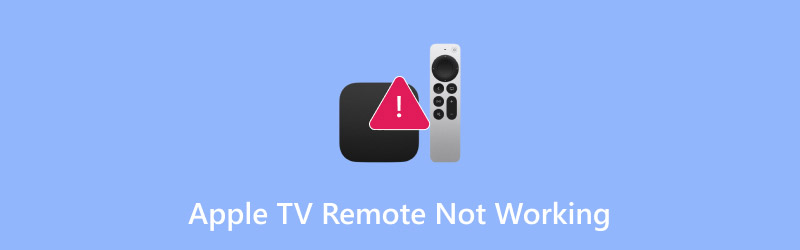
CONTEÚDO DA PÁGINA
Parte 1. Razões pelas quais o controle remoto da Apple TV não está funcionando
Existem vários motivos pelos quais o controle remoto da Apple TV parou de funcionar. Para explorar alguns deles, confira todas as explicações abaixo.
Bateria descarregada ou fraca
Todos os controles remotos funcionam graças à bateria. Se a bateria já estiver descarregada ou fraca, é possível que você não consiga usar o controle remoto da Apple TV na televisão.
Problemas de conexão Bluetooth
O controle remoto da Apple TV também pode ser pareado via Bluetooth. Interferências e erros de pareamento também podem causar o problema. Além disso, a distância também é importante. Se você estiver muito longe da televisão, o controle remoto pode não funcionar corretamente.
Problema de compatibilidade
Se você tiver uma versão desatualizada do tvOS, seu controle remoto pode ser afetado. Nesse caso, é melhor usar a versão mais recente para resolver o problema.
Dano Físico
Às vezes, o principal problema é a condição física do controle remoto da Apple TV. Se ele for molhado ou danificado, existe a possibilidade de ele parar de funcionar. Verifique sempre a condição do controle remoto para evitar esse tipo de problema.
Parte 2. Como escolher os melhores sites de streaming
Para resolver o problema do controle remoto da Apple TV não funcionar, você pode ler tudo nesta seção.
Método 1. Substitua a bateria
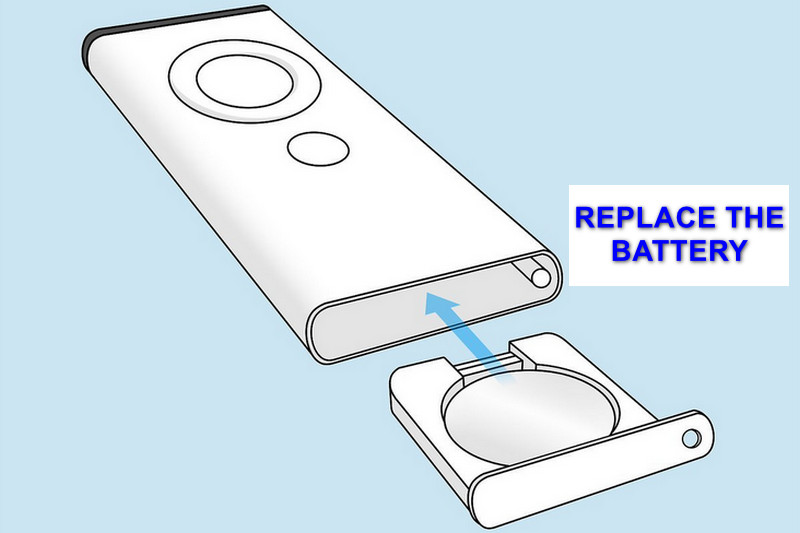
O método mais básico que você pode fazer é trocar a bateria do controle remoto da Apple TV. É uma maneira ideal se a bateria já estiver descarregada ou fraca. Com este método, você pode garantir que o controle remoto volte a funcionar. Tudo o que você precisa fazer é comprar uma bateria nova e inseri-la no controle remoto. Depois disso, você pode tentar usá-lo na sua Apple TV.
Método 2. Reinicie o Apple TV Remote
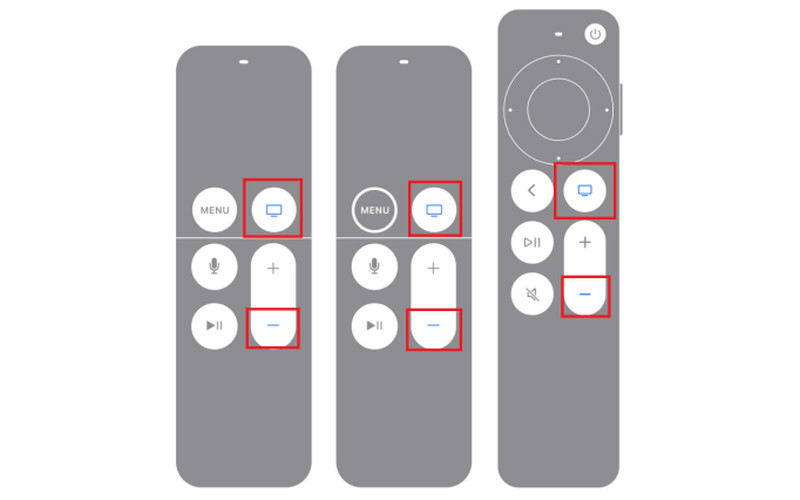
Outro método que você pode usar é reiniciar o controle remoto da Apple TV. Às vezes, o controle remoto para de funcionar temporariamente por algum motivo. Para atualizar o controle remoto, reiniciá-lo é a melhor maneira. Para reiniciar o controle remoto, pressione e segure a Central de Controle e Volume baixo botões simultaneamente por cinco segundos. Assim que a luz da caixa da Apple TV acender, o procedimento de reinicialização estará concluído. Aguarde 10 segundos para que o controle remoto se reconecte.
Método 3. Verifique a condição física

Se o controle remoto da Apple TV não funcionar, você pode tentar verificar suas condições físicas. Se o controle remoto for encharcado ou danificado, ele não funcionará mais. Nesse caso, é melhor comprar um novo controle remoto para um melhor desempenho.
Método 4. Configurar o aplicativo Apple TV Remote
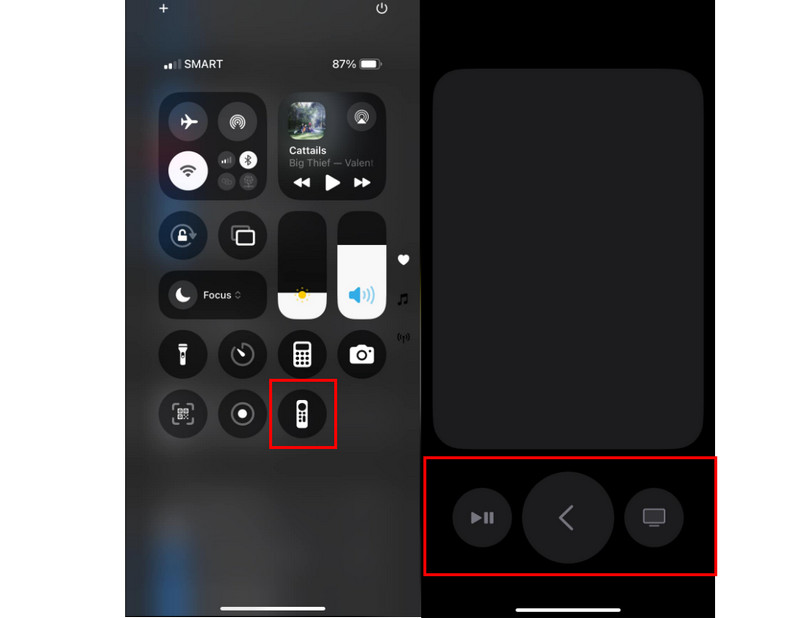
Se o controle remoto físico não estiver funcionando, você pode usar e configurar o aplicativo de controle remoto da TV no seu iPhone. É uma alternativa incrível e confiável, permitindo que você controle sua televisão com eficiência. No entanto, nem todos os dispositivos são compatíveis com esse tipo de recurso. Ele funciona apenas no iOS 16 e versões superiores. Para configurar o aplicativo de controle remoto da Apple TV, prossiga para o passo a passo. Centro de Controle e clique na opção Remoto. Em seguida, conecte seu celular à TV e comece a usar o controle remoto.
Método 5. Reinicie a Apple TV
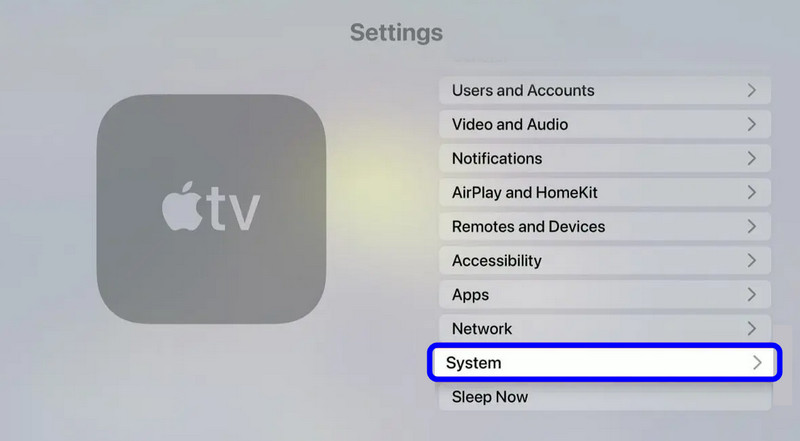
Às vezes, a Apple TV tem algo a ver com o problema. Se houver alguma falha, a melhor solução é reiniciar a Apple TV. Você pode simplesmente desconectá-la e conectá-la novamente após cinco segundos. Se quiser outra maneira de reiniciar a Apple TV, você pode:
Passo 1. Abra sua Apple TV e prossiga para o Configurações seção.
Passo 2. Depois disso, vá até a opção Sistema e toque no Reiniciar opção.
Etapa 3. Depois de reiniciar a Apple TV, você pode começar a usar o controle remoto.
Método 6. Aproxime o controle remoto da Apple TV da Apple TV
Às vezes, uma mudança rápida de lugar pode resolver o problema. Se a sua Apple TV não estiver respondendo, é melhor se aproximar mais da TV. Embora as conexões Bluetooth variem de 10 a 40 metros, aproximar-se da Apple TV é o ideal.
Método 7. Use um cabo HDMI blindado
O controle remoto da Apple TV depende do Bluetooth para se conectar à Apple TV, mas às vezes pode haver interferência de uma fonte inesperada. Pode ser o cabo HDMI que conecta a Apple TV à sua televisão. Cabos mal blindados podem emitir sinais eletromagnéticos que interrompem a comunicação Bluetooth. Trocar para um cabo HDMI blindado de alta qualidade pode resolver problemas atuais e evitar problemas futuros com a funcionalidade do controle remoto.
Parte 3. Bônus: O melhor software de reprodução para reproduzir qualquer vídeo
Se você deseja reproduzir seus vídeos favoritos no computador, considere usar um excelente reprodutor multimídia. Nesse caso, sugerimos usar Jogador Vidmore Para reproduzir seus filmes ou vídeos favoritos. Com este reprodutor de mídia, você também pode anexar qualquer tipo de formato de vídeo, como MP4, MKV, WMV, M4V, MOV, FLV e muito mais. O que o torna ainda mais atraente é que existem vários controles de reprodução que você pode acessar. Estes são reproduzir, pausar, próximo, anterior e controle de volume. A melhor parte é que você também pode assistir a vídeos com alta qualidade, até resolução 4K, permitindo uma reprodução de vídeo satisfatória. Se você deseja usar este software para assistir aos seus vídeos favoritos, veja as instruções abaixo.
Passo 1. Baixar e instalar Jogador Vidmore no seu computador. Você pode usar os botões abaixo para acessar o media player instantaneamente.
Passo 2. Depois disso, clique no Abrir arquivo botão. Quando a pasta do arquivo aparecer, você poderá navegar e abrir o vídeo que deseja assistir.
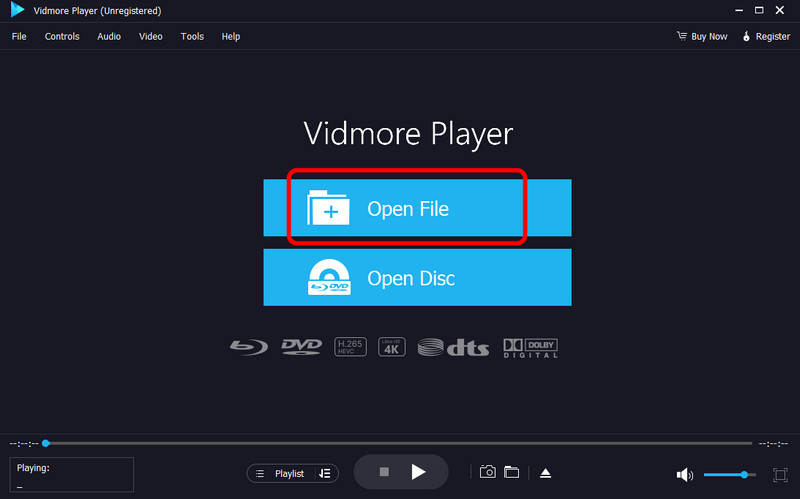
Etapa 3. Agora você pode começar a assistir aos seus vídeos. Você também pode usar os controles de reprodução abaixo durante a reprodução.
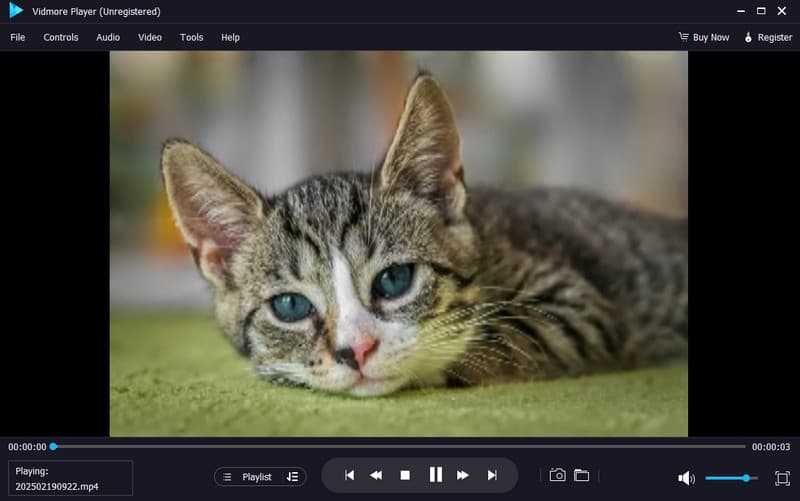
Com isso, se você precisa de um excelente Tocador de mp4 que reproduz vídeos MP4 e outros formatos, você pode tentar usar o Vidmore Player. Ele ainda oferece o recurso Snapshot, que permite tirar uma captura de tela durante a reprodução do vídeo.
Parte 4. Perguntas frequentes sobre o controle remoto da Apple TV não funcionar
Parte 4. Perguntas frequentes sobre o controle remoto da Apple TV não funcionar
Sim. Você pode usar seus dispositivos iPad, Apple Watch e iPhone como controle remoto para sua Apple TV. Tudo o que você precisa fazer é iniciar e configurar o aplicativo Apple TV Remote.
Como o controle remoto da Apple TV é alimentado?
O controle remoto da Apple TV possui uma bateria recarregável. Essa bateria é responsável por garantir o funcionamento correto do controle remoto da Apple TV.
Como saber se o controle remoto da Apple TV está carregando?
Você pode saber se o seu controle remoto está carregando na barra de bateria. Se houver um raio, o dispositivo está carregando.
Conclusão
Se o O controle remoto da Apple TV não está funcionando Bem, você pode usar todos os métodos fornecidos neste post para corrigir o problema. Com isso, você ainda pode assistir e aproveitar sua Apple TV com o controle remoto. Além disso, se preferir assistir seus vídeos favoritos no computador, o melhor software de reprodução em que você pode confiar é o Vidmore Player. Este reprodutor multimídia permite que você assista a vídeos independentemente do formato ou resolução. Você pode até usar algumas funções básicas de edição para aprimorar seus vídeos e melhorar a reprodução. Portanto, use este programa e curta seus vídeos.



